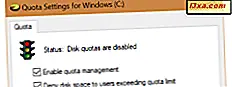Um dos recursos menos visíveis do Windows 10 é que o Windows Defender oferece segurança aprimorada usando a proteção antivírus baseada em nuvem. Quando habilitado, o Windows Defender envia informações à Microsoft sobre quaisquer problemas encontrados. Essas informações são usadas para coletar mais informações sobre os problemas que afetam você e outros usuários do Windows 10. Com sua ajuda, a Microsoft pode desenvolver novas assinaturas e correções antimalware que ajudarão a lidar com malware de maneira mais eficaz. Veja como habilitar ou desabilitar a proteção baseada em nuvem e a proteção em tempo real oferecida pelo Windows Defender no Windows 10:
Observação: os recursos compartilhados neste artigo se aplicam somente ao Windows 10 com atualização de aniversário ou ao Windows 10 Insider Preview Build 14367 ou mais recente. A Atualização de Aniversário do Windows 10 estará disponível gratuitamente para todos os usuários do Windows 10 a partir de julho de 2016.
Passo 1. Abra o aplicativo Configurações e vá para o Windows Defender
A primeira coisa que você precisa fazer para poder alterar as configurações de verificação em nuvem e em tempo real do Windows Defender é abrir o aplicativo Configurações. Uma maneira rápida de fazer isso é clicar ou tocar no ícone Configurações no menu Iniciar. Se você quiser saber todas as maneiras de iniciar as Configurações no Windows 10, leia este artigo: 6 maneiras de abrir o aplicativo Configurações no Windows 10.

Dentro do aplicativo Configurações, clique ou toque em Atualizar e segurança.

No menu à esquerda, clique ou toque no Windows Defender.

Etapa 2. Ativar ou desativar proteção em tempo real e baseada em nuvem
Depois de acessar as configurações do Windows Defender, no lado direito da janela, você encontrará uma opção chamada "Proteção em tempo real" e outra chamada "Proteção baseada em nuvem".
"Proteção em tempo real" é um recurso do Windows Defender que "ajuda a encontrar e impedir que malwares sejam instalados ou executados em seu PC". É altamente recomendável deixar essa opção ativada, a menos que você tenha outro produto antivírus instalado.

A "Proteção baseada em nuvem" também é ativada por padrão e oferece "Proteção em tempo real quando o Windows Defender envia informações à Microsoft sobre possíveis ameaças à segurança". Ele também afirma que "esse recurso funciona melhor com o envio automático de amostras ativado", que envia amostras de arquivos suspeitos para a Microsoft sem solicitar que você faça isso.
Se você estiver muito preocupado com sua privacidade, considere a desativação dessas duas configurações. No entanto, se a segurança for mais importante para você, deixe "Proteção baseada em nuvem" e "Envio automático de amostra" ativados.

Observe que, se você quiser encontrar mais detalhes sobre quais informações são enviadas à Microsoft e como elas são usadas, você pode sempre clicar ou tocar nos links da Declaração de privacidade encontrados abaixo dessas configurações.
Conclusão
Como você pode ver, habilitar os recursos de proteção baseados em nuvem e em tempo real oferecidos pelo Windows Defender no Windows 10 é realmente fácil. Recomendamos que você deixe essas duas configurações ativadas, pois elas ajudarão o Windows Defender a protegê-lo melhor contra malware e outras ameaças. Se você estiver procurando mais dicas e truques relacionados à segurança, verifique também os artigos relacionados que compartilhamos abaixo.